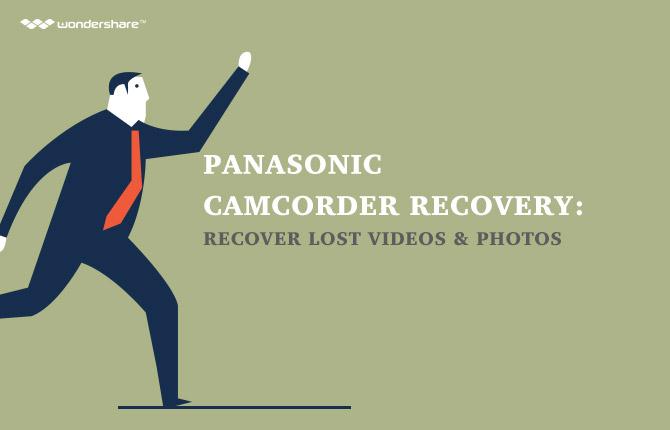Дел 1 Како да го направите Избришани Видео на Mac
Јас отстранети неколку видеа од моите Seagate хард диск само сега, кои сакам да ги врати повторно. Мојот проблем е што не сум ги уште зачувани на мојот Mac. Дали има некој препорачува начин за мене да се добие мојата избришани видеа назад? Јас сум со користење на iMac.
Откако на вашиот видео се избришани, форматиран или оштетени од вашиот Mac, хард диск и други уреди за складирање, можете да го користите Wondershare Обнова податоци за Mac за обработка на Mac видео наплата без никаков напор.
Земете на судењето верзија на Wondershare Обнова податоци за Mac од подолу. Ќе бидете во можност да се направи обновување Mac видео во неколку clicks./p>

- Враќање на изгубени или избришани датотеки, слики, аудио, музика, пораки од било кој уред за складирање ефикасно, безбедно и целосно.
- Поддржува податоци закрепнување од ѓубрето, хард диск, мемориска картичка, флеш диск, дигитална камера и видео камери.
- Поддржува да се опорави на податоци за ненадејна бришење, форматирање, хард диск корупцијата, вирусот на напад, паѓање на системот во различни ситуации.
- Преглед пред обновување овозможува да се направи селективен закрепнување.
- Поддржани оперативни системи: Windows 10/8/7 / XP / Vista, Mac OS X (Mac OS X 10.6, 10.7 и 10.8, 10.9, 10.10 Yosemite, 10.10, 10.11 El Capitan, 10.12 Сиера) на iMac, MacBook, Mac Pro итн
Дел 2 Изведување на Mac Обнова Избришано видео во 3 чекори
Инсталира и да се започне Wondershare Обнова податоци за Mac на вашиот Mac, и следете ги следните лесни чекори да се изврши наплата на видео датотеки.
Забелешка: Ако видеа се загуби од вашиот Mac, немојте да ја инсталирате програмата на неговата оригинална партиција.
Чекор 1. Изберете тип на датотека Почеток Mac Видео Обнова
Да се повратат избришани видео на Mac, може да изберете "видео" за да започнете.

Чекор 2. Скенирање на партиција или уред за складирање Каде сте го изгубиле вашиот видео
Сега алатка ќе ги прикаже сите партиции и надворешни уреди за складирање (доколку е поврзан) на вашиот Mac. Вие само треба да изберете еден вашите видеа загуби од и кликнете на "Start" за да започнете скенирање на изгубени датотеки.

Забелешка: Ако тоа е форматирањето кое предизвикува губење на видео, ве молиме одете на скенирање agian со длабоко скенирање.

Чекор 3. Добивање на Видео на Mac
Кога скенирањето е завршена, ќе бидат прикажани сите изгубени содржини. Потоа можете да изберете вашиот изгубеното видеа и кликнете на "реставрирана" за да им се врати на вашиот Mac.
Забелешка: Ве молиме да не се задржи на надоместливиот видео назад во неговата оригинална локација. Во спротивно, тоа најверојатно ќе биде заменет за време на обновување.

заклучок:
Постојат многу причини кои предизвикуваат губење на видео на вашиот Mac или уред за складирање, како што се бришење или форматирање на хард дискот, вируси флексија, или дури и грешка. Кога прашањето видео загуба се случи, ќе е подобро да не го сторат било натамошното работење на вашиот Mac или уред за складирање. Бидејќи изгуби видеа не се всушност нема трајно, тие се само станува непристапно. Ова е причината зошто може да се постигне Mac видео закрепнување со Wondershare Обнова податоци за Mac .
PS, ако сте корисник на Windows, ве молиме симнете Windows верзија на Wondershare Обнова податоци и да прочитате упатството за Windows обновување видео тука: како да се повратат изгубени видео на Windows компјутер .
видео Обнова
- 1 Враќање на различни видови на видео +
- 2 Закрепне видео од различни Сценарио +
- 3 Видео ПОПРАВКА +